进入PC端客服消息的方式有两种:从首页进入,或者在后台内右上角进入;
注意微信的两个限制:
●48小时的限制,任何客服消息都只能在客户发信息后48小时内回复。公众号小程序均有此限制。
●5条消息的限制,小程序每次回复访客消息最多连续回复5条。公众号无此限制。
二、界面介绍
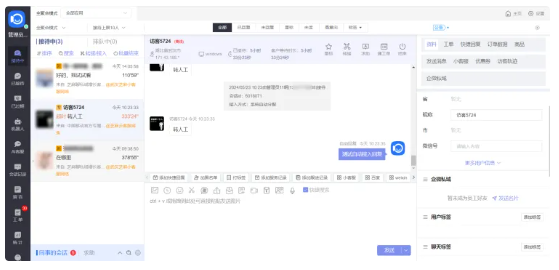
1.编辑区,点击头像即可更换头像及昵称,更换后的昵称可以在部分回复内调用;在线状态也是在这里修改。

2.接待中:正在接待的客户列表;在此列表中的客户,无论该客服是否在线,都会继续接入该客服;当客户下线且不在接待时,请结束全部接待,否则接待中的客户无法接入在线客服。
3.已接待:已接待的客户列表,可以在这里查看聊天记录,如果最后回复条数不满5条且时间不超过48小时,也可以选择继续回复,回复后将进入接待中列表;注意:已接待列表显示的时间是结束接待的时间;
4.已过期:超过48小时的会话将进入过期列表;包括两个部分:A)机器人列表内已经超过48小时的会话;B)排队列表中已经超过48小时的会话;注意:已过期及已接待只是一个历史记录,并无其他作用。
5.机器人:这里是机器人接待的列表,如果你设置了转人工客服功能,那么未转人工客服的对话,全部会在机器人列表;管理员和客服可以主动回复,回复后将进入接待中列表;
6.AI客服:机器人配置入口。🤖AI客服机器人
7.会话记录:查看会话记录,可主动发起会话,或重新分配会话。
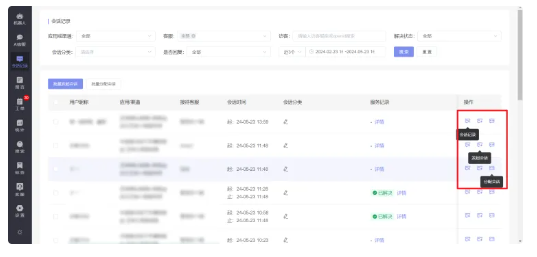
8.留言:表单留言记录,可对填写表单用户发起会话或重新分配客服。
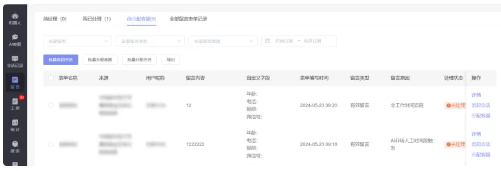
9.工单:工单处理入口,客户填写工单自动流转至指定客服处理。
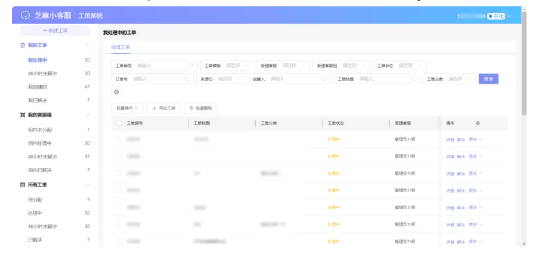
10.统计:当前产品的客服数据统计,客服只可以看到部分数据:
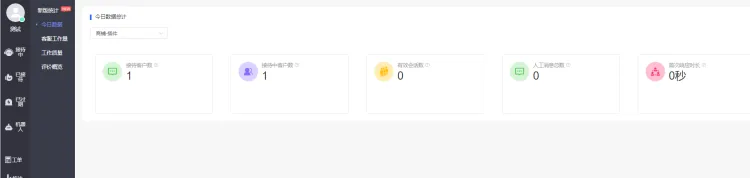
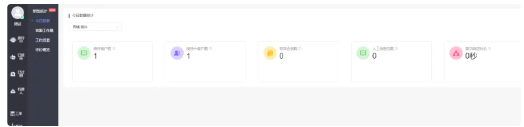
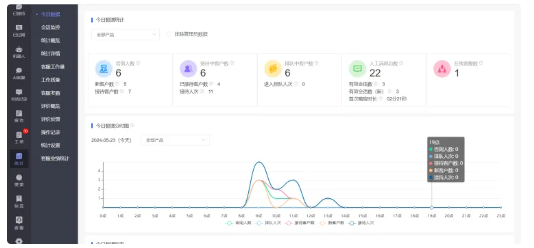 11.搜索:可搜索并导出聊天记录。
11.搜索:可搜索并导出聊天记录。
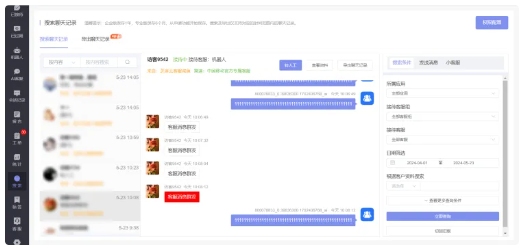
12.标签:客户标签设置,可新建标签、对客户打标签。
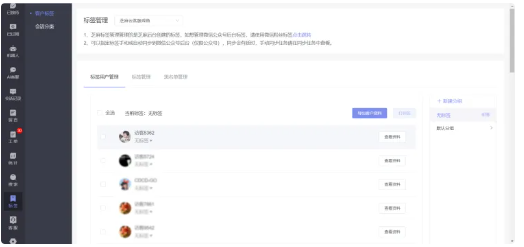
13.客服:客服管理,可新增/删除客服,指定客服回复渠道。
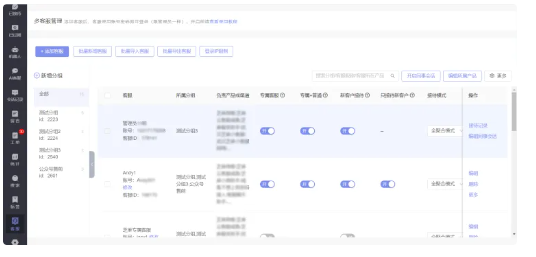
14.设置:提醒设置、客服回复设置、右侧优先显示设置以及快捷键设置
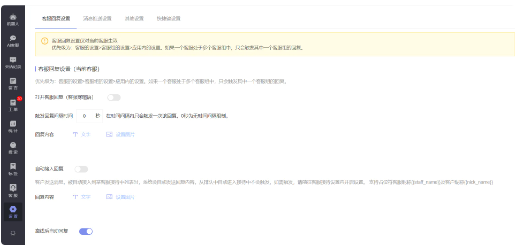
三、客服消息处理
1.切换独立模式、聚合模式及全聚合模式;
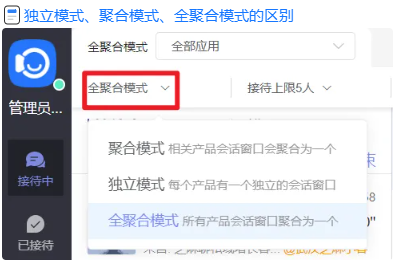
2.自动接待人数设置:假设管理员设置了客服可以自主选择,则可以在此选择最大接待人数,当达到最大接待人数后,将不会再自动接待新客户;
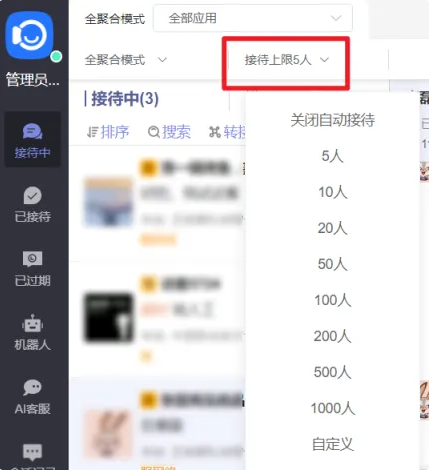
3.切换接待中列表的排序设置;
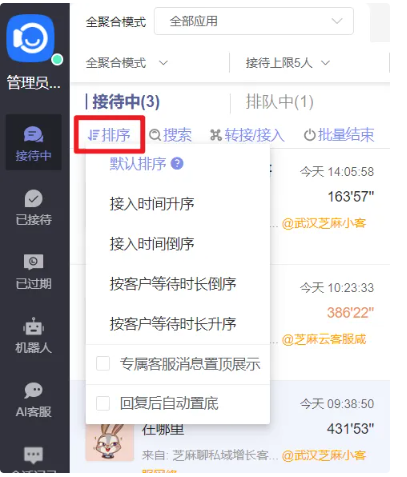
4.转接/接入客户。
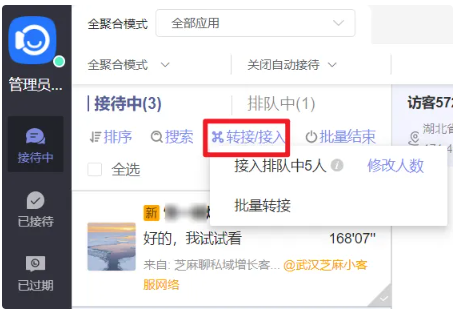
5.批量结束选项,筛选条件,点击结束即可批量结束;选中后,下次将自动选中上一次选择的选项;
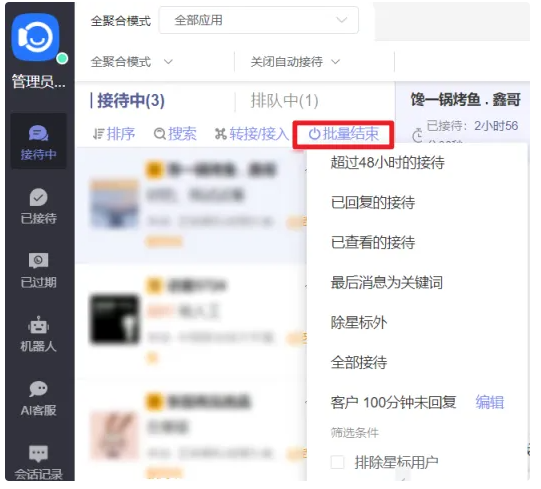
6.同事会话,可求助同事,或协助同事回复消息。
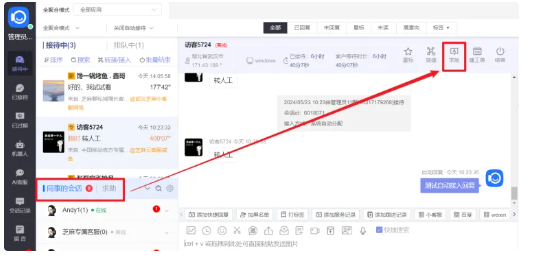
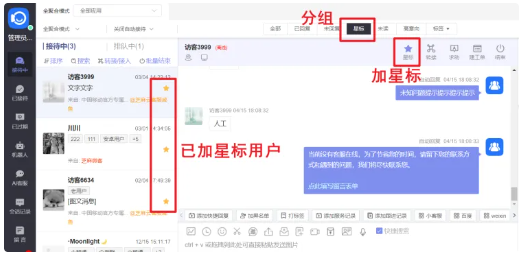
8可发送图片、文字、表情、邀请评价、文件、邀请客户发文件、工单、视频、红包、语音等。

9.客户资料区,可查看客户是否添加员工企微及企微标签、会话标签、聊天标签、客服跟进记录、服务记录等信息;
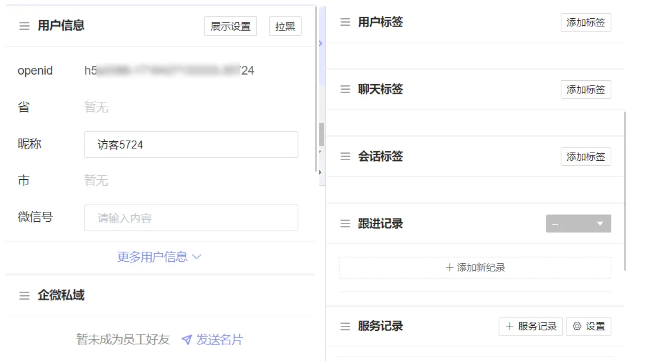
10.快捷回复;
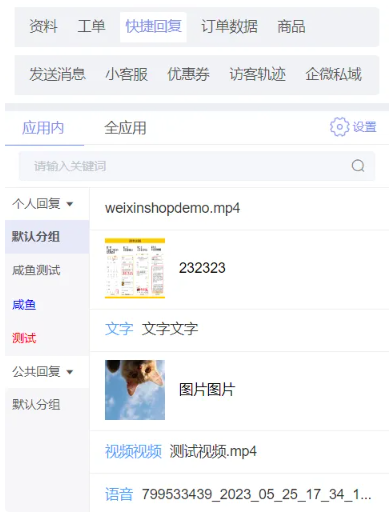
11.订单数据,如果已接入视频号小店,可查看视频号小店订单数据;
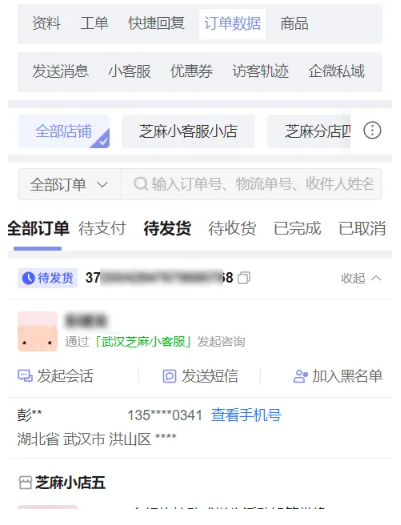
12.发送商品,可发送视频号小店商品信息;
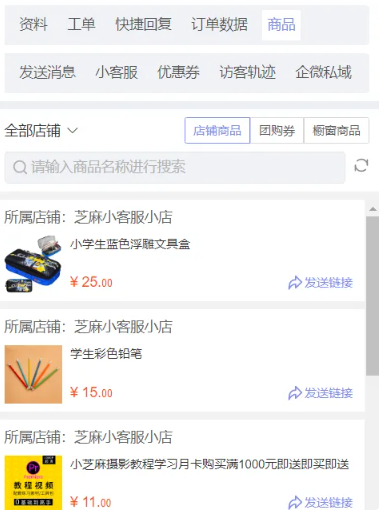
可以收到的消息类型:
1.图文
2.文字
3.图片
4.小程序卡片
5.语音
6.视频
可以发出的消息类型:
1.图文
2.文字
3.图片
4.小程序卡片
5.素材(公众号)
6.语音(需要在芝麻小客服小程序内回复)
其中图文及小程序卡片,需要使用快捷回复方式来进行添加。
点此进入芝麻小客服官网
您有问题需要咨询的话,可以扫描下方二维码:
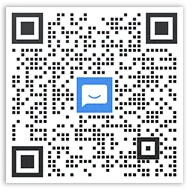
原创文章,作者:小芝麻,如若转载,请注明出处:https://xiaokefu.com.cn/blog/17693.html

